Download Hiren Boot USB 16.2 ISO Google Drive mới nhất 2024
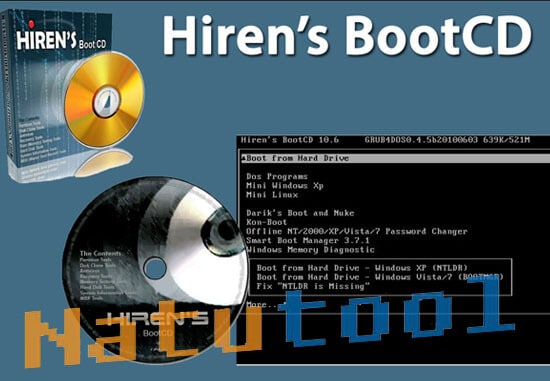
Hướng dẫn tạo và cài Win 10 bằng USB Hiren BootCD mới nhất 2024
Hiren’s BootCD là một CD Boot (khởi động) chứa trong đó có rất nhiều chương trình, công cụ khác nhau như theo dõi, chỉnh sửa và chia phân vùng, sao lưu, phục chồi dữ liệu khi mất, kiểm tra sức khỏe ổ cứng, quét virus, fix lỗi, reset pass, ghost máy tính, cài win,…
Với người am hiểu Hiren BootCD thì không nói làm gì, nhưng với những người mới tập tành nghiên cứu máy tính. Thì nhìn vào Hiren Boot sẽ thấy rất phức tạp và khó hiểu. Vậy làm sao để thiết lập nó, cũng như sử dụng nó như thế nào để Tạo Hiren Boot trên Win 10? Ngay bây giờ mình sẽ hướng dẫn bạn cách làm và sử dụng Hiren Boot USB.
Link Download Hiren Boot Full Mới nhất
- Download Hiren Boot 16.2 ISO mới nhất trên Win 10 – ĐANG CẬP NHẬT
- Download Hiren Boot 15.2 Tiếng Việt Link Google Drive – TẠI ĐÂY
- Link Download Hiren Boot 15.2 ISO bản chuẩn đã Test – TẠI ĐÂY
- Xem thêm Link Download Hiren boot 15.2 có Norton Ghost – Tại đây
- Download Hiren’s Boot 2020 v15.5 Full ISO Google Drive – Tại đây
Cách tạo USB Hiren Boot 15.2 Tiếng Việt
- Chuẩn bị: 1 USB có dung lượng 1GB trở lên
- Công cụ Format , định dạng cho USB us_fomat.ext (Download)
- Công cụ tạo khả năng boot cho USB: grub4dos (Tải về)
- Bộ công cụ để boot và chỉnh sửa máy tính 15.2 Full (ISO)
- Công cụ Test khả năng Boot cho USB: đỡ khởi động lại máy
Bước 1: Format USB về chuẩn FAT32 như sau:
- Nhấp chuột phải vào us_fomat.ext chọn Run as administrator
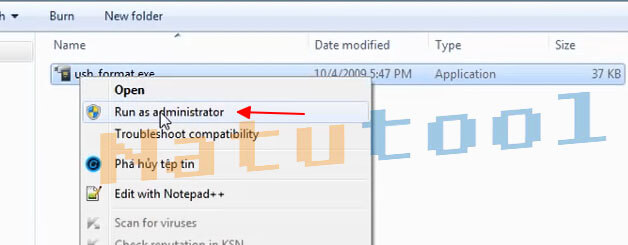
- Device: Chọn USB cần Format
- File system: Chọn FAT32
- Fomat options: Chọn Quick Format
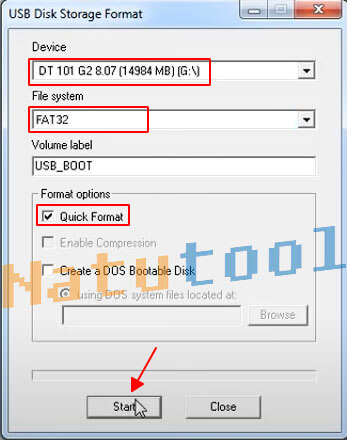
- Chọn Yes để xác nhận định dạng lại USB
- Format USB thành công, nhấn OK
Bước 2: Chạy grub4dos để tạo khả năng boot cho USB
Lưu ý: Nếu gặp lỗi Can not run background program. Thì bạn mở Winrar rồi chạy trực tiếp file grubinst_gui.exe trên Winrar luôn. Nếu yêu cầu Pass thì bạn nhập mật khẩu file sẽ tự chạy
- Disk: Chọn USB Boot (Nếu không hiện lên USB bạn nhấn Refresh)
- Part List: chọn Whole disk (MBR) (Nếu không thấy hiển thị bạn nhấn Refresh)
- Nhấn Install
Bước 3: Giải nén File Hiren’s BootCD ⇒ Copy vào USB
- Sử dụng Winrar để giải nén file *.iso
- Hoặc cài phần mềm UltraiSo để mount ra ổ đĩa ảo sau đó copy vào USB → Nhanh hơn
- Cách 1: Giải nén File ISO bằng Winrar
- Cách 2: Mount File ISO Hiren Boot bằng UltraiSo
- Nhấn vào 3 dấu chấm để mở File ISO Hiren’s BootCD
- Chọn file HirensBootCD15.2TiengViet.iso rồi nhấn Open
- Chọn Mount
Bước 4: Mở ổ đĩa ảo (được tạo bằng Ultraiso) lên sau đó di chuyển sang USB để Boot
Bước 5: Copy File grldr và menu.lst vào USB Boot
Lưu ý: Bạn có thể lấy 2 File này ở thư mục grub có trong file grub4dos.zip hoặc trong chính thư mục HBCD được giải nén từ File ISO của Hiren Boot
Kiểm tra Test thử USB
Có 2 cách:
- Kiểm tra bằng cách khởi động lại máy tính vào Menu Boot chọn khởi động từ USB (các phím vào Menu Boot bạn tìm trên Google + với tên hãng là ra)
- Kiểm tra trực tiếp bằng phần mềm QemuBootTester đã tải ở trên (khuyên dùng) – Download
- Nhấp chuột phải vào QemuBootTester chọn Run as administrator
- Chọn Hard Dis
- Chọn USB Boot cần kiểm tra
- Chọn Run Qemu để Test thử USB Boot Hiren
- Đã tạo Hiren Boot trên Win 10 thành công
Bonus thêm cho bạn Cách ghi đĩa Hiren’s Boot
- Cài UntraiSO
- Bunr Hiren’s Boot ra đĩa (đĩa ít nhất 1GB)
- Mở Ultraiso lên chọn Burn CD/DVD Image
- Recoder: Chọn đĩa CD bạn bỏ vào
- Write Speed: Chọn 16X(2400 KB/s)
- Nhấn Burn
Cách vào Menu Boot để Boot Hiren’s
Hệ thống phím tắt như sau:
- Acer: Thông thường là F12. Ngoài ra còn có Esc, F9
- Asus: ESC hoặc F8; Compaq: Esc, F9
- Dell: F12
- eMachines: F12
- Fujitsu: F12
- HP: ESC, F9,…
- Lenovo: F12, F8, F10. Riêng IdeaPad P500 thì F12 hoặc Fn + F11
- Samsung: ESC. Với Ativ Book 2, 8, 9 là F12
- Sony: Có 3 loại:
- Nhóm 1: VAIO Duo, Pro, Flip, Tap, Fit là: assist button
- Nhóm 2: VAIO, PCG, VGN là F11
- Toshiba: F12
Mẹo: Kinh nghiệm để bạn truy cập vào BIOS dễ dàng như sau
Bước 1: Khởi động máy tính → Những dòng chữ đầu tiên xuất hiện ngay phía dưới màn hình → Nhanh chóng ấn ngay phím pause break (gần phím PrintScreen) để cho quá trình Power On Self Test tạm dừng lại → Quan sát kỹ các hướng dẫn phím vào BIOS, phím chọn BOOT MENU và phím Recovery,…
Bước 2: Ấn Ctrl + Alt + Dell để khởi động lại máy tính lần nữa → Ấn các phím bạn muốn vào BIOS. MENU BOOT hay Recovery,.. Khá đơn giản đúng không?
Cách sử dụng Hiren’s BootCD 15.2 Tiếng Việt
Với kỹ thuật viên máy tính thì Hiren’s BootCD đã trở nên quá quen thuộc với họ. Tuy nhiên, nếu bạn không rành về máy tính hay mới tìm hiểu, mày mò, tập tành ngâm cứu về Hiren Boot. Thì hãy tham khảo bộ tài liệu chúng tôi chia sẻ dưới đây, chúng bao gồm toàn bộ cách sử dụng Hiren’s Boot.
- Cách Tùy Chỉnh Bios để Boot Hiren’s hay Boot Windows
- Cách ghi đĩa Hiren’s Boot chi tiết từ A – Z
- Cách tạo USB boot Hiren
- Phần 1: Khái niệm, định dạng phân vùng, các loại phân vùng và nguyên tắc phân vùng.
- Phần 2: Cách chia đĩa cứng, định dạng, phân vùng trong môi trường DOS (công cụ có trong đĩa Hiren’s BootCD, DVD)
- Và nếu bạn có thời gian xem hết nội dung trong bộ tài liệu thì bạn là chuyên gia về mảng này luôn rồi
Vậy là Natutool đã chia sẻ với bạn Link Download Hiren Boot, kèm theo đó là các bước sử dụng. Để nhận bộ tài liệu HDSD bạn hãy comment Email ở cuối bài viết. Chúng tôi sẽ gửi cho bạn trọn bộ tài liệu, để khi có thời gian bạn có thể tìm hiểu các kiến thức về Ghost Win 10 bằng Hiren Boot hay bung file ghost nè. Tất cả cũng mong rằng nền Tin học Việt Nam được phồng thịnh, phát triển ra toàn cầu.

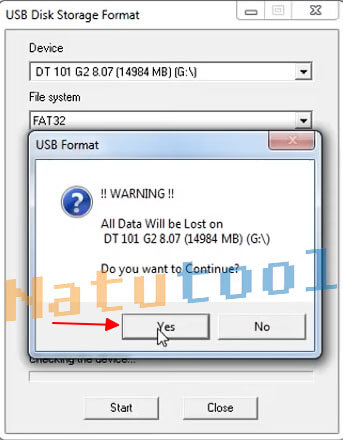
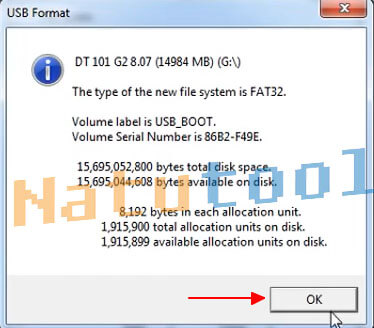
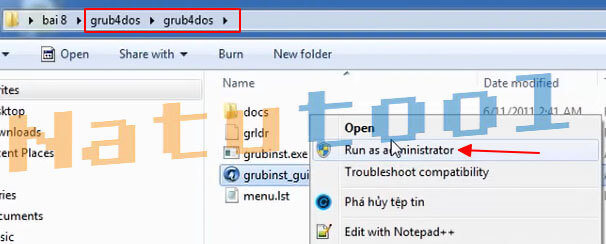
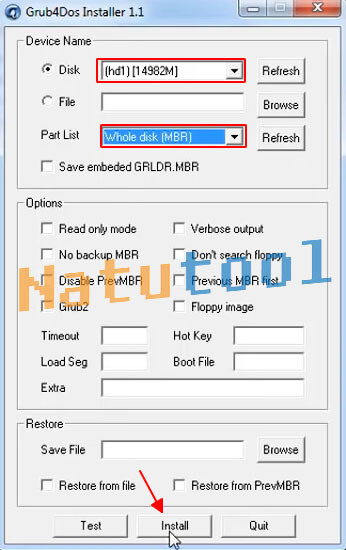
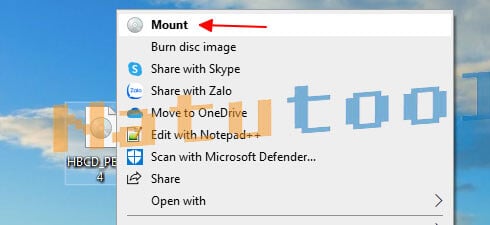

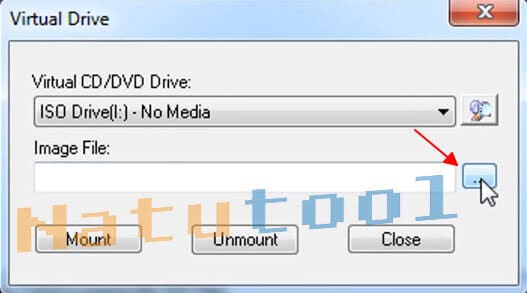
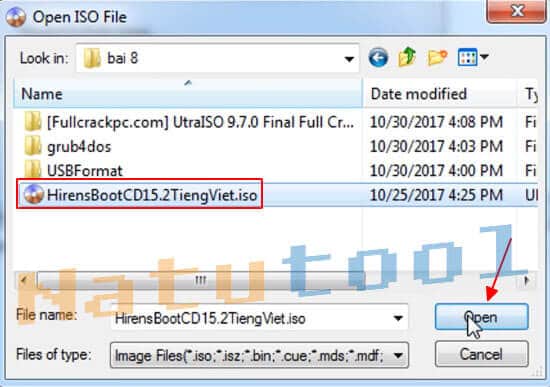
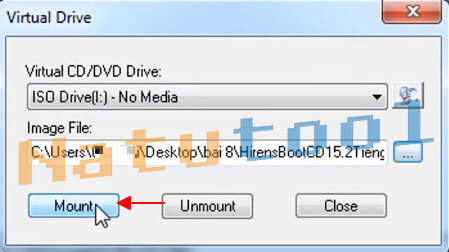
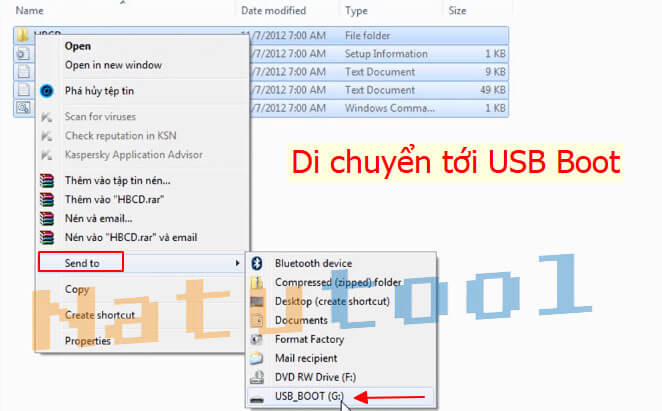
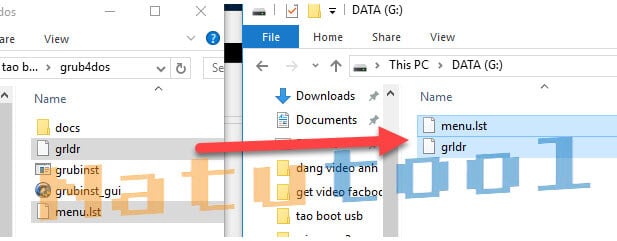
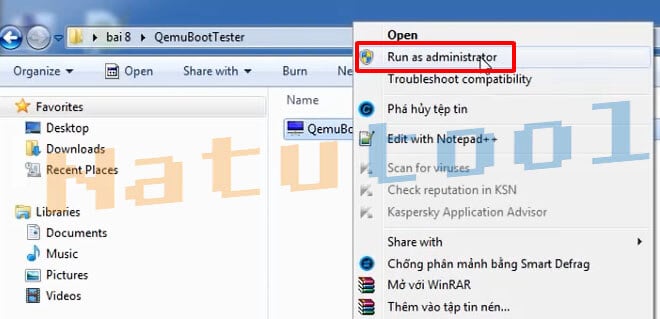
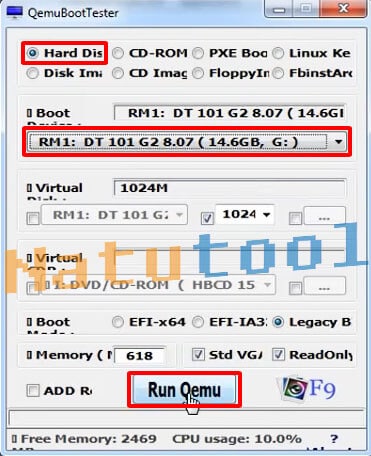
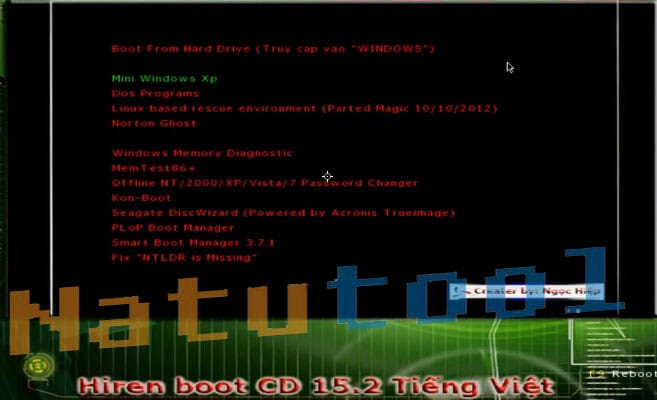
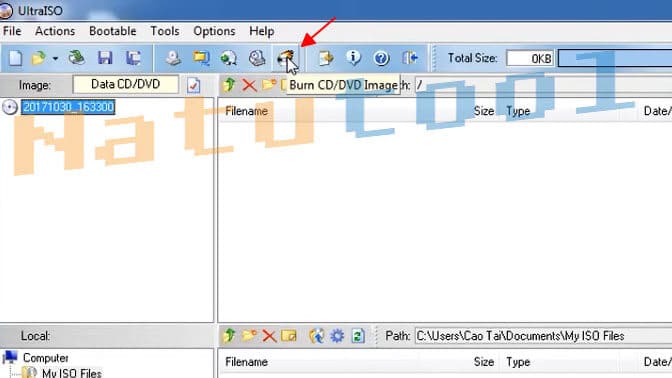
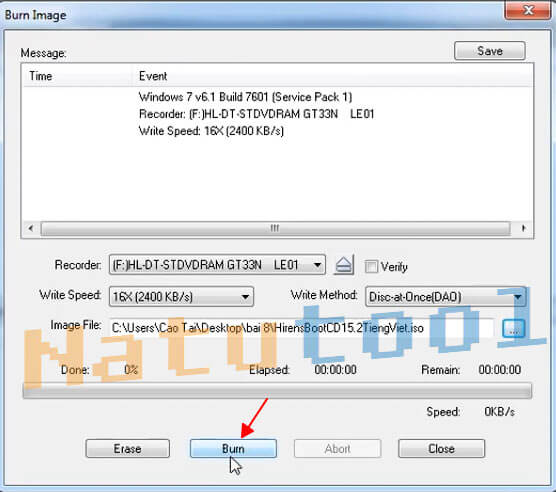
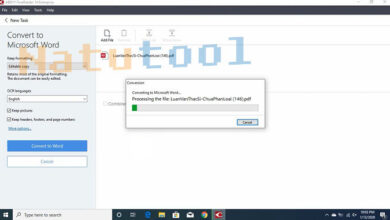

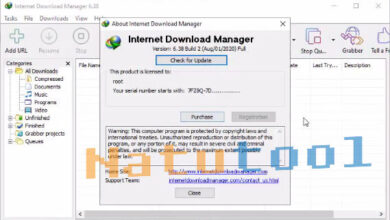

Tks ad, bản 16.2 iso dùng ngon